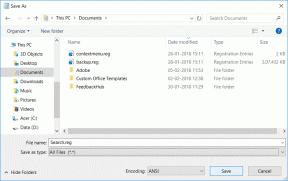IPhoneとAndroidのFacebookでビデオプレイリストを作成する方法
その他 / / June 28, 2022
Facebookはソーシャルメディアコンテンツの面で非常に多様化しています。 写真、ビデオ、ストーリー、リールなどを投稿できます。 FacebookMessengerを使用してFacebookの友達とチャットできます。 アクティビティステータスをオフにします あなたが仕事で忙しい間。

Facebookで多くのビデオを見るのが好きなら、ビデオプレイリストを作成する機能があります。 この投稿では、iPhoneおよびAndroidのFacebookアプリでビデオプレイリストを作成する手順について説明します。
Facebookはあなたがすることを可能にしますが ビデオを保存する 投稿するだけで、お気に入りの動画をすべて含む専用の再生リストを作成することもできます。 この機能は、特にFacebookのビデオコンテンツに対応しています。 再生リストから[保存済み]タブに動画を追加することもできます。
手順を進める前に、iPhoneまたはAndroidに最新バージョンのFacebookアプリをインストールすることをお勧めします。
FacebookforiPhoneをダウンロードする
Android用Facebookをダウンロード
Facebookアプリでビデオプレイリストを作成する
次の手順に従って、Facebookアプリでビデオプレイリストを作成します。 手順はiPhoneとAndroidのユーザーで同じです。
ステップ1: iPhoneまたはAndroidでFacebookアプリを開きます。

ステップ2: 下部(iPhone)または上部(Android)のFacebookWatchアイコンをタップします。

ステップ3: 右上隅にあるプロフィールアイコンをタップします。

ステップ4: オプションのリストからプレイリストを選択します。

ステップ5: [プレイリストの作成]をタップします。

これで、ビデオプレイリストの名前と説明を追加できます。 プレイリストのプライバシー設定を選択することもできます。

ステップ6: 詳細を入力してプライバシー設定を選択したら、右上隅にある[作成]をタップします。

Facebookは新しいビデオプレイリストを正常に作成します。 [共有]ボタンをタップして、プレイリストを友達と共有できます。

Facebookアプリのプレイリストに動画を追加する
最近作成した再生リストにお気に入りの動画を追加する方法を紹介します。 これらの手順は、iPhoneユーザーとAndroidユーザーの両方で同じです。
ステップ1: 再生リストページで、上部のプラスアイコンをタップするか、[動画の追加]をタップします。

ステップ2: 画面の検索バーをタップして、動画の名前、または動画を追加するFacebookの作成者を入力します。

ステップ3: 検索結果が表示されたら、右側のプラスアイコンと動画の名前をタップします。

ステップ4: [完了]をタップして、選択を確認します。

Facebook Watchフィードをスクロールしている場合、プレイリストに動画を追加する方法は次のとおりです。
ステップ1: 下部(iPhone)または上部(Android)で[Facebookウォッチ]タブを開きます。

ステップ2: お好みのビデオをタップします。
ステップ3: ビデオプレーヤーインターフェイスの右上にある3つのドットをタップします。

ステップ4: オプションのリストから[プレイリストに追加]を選択します。

ステップ5: 以前に作成した再生リストを選択するか、新しい再生リストを作成して動画を追加できます。
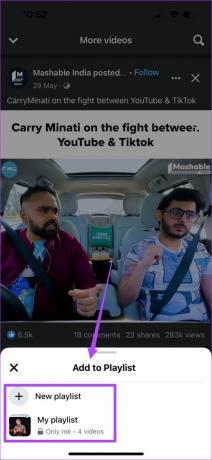
Facebookアプリのプレイリストから動画を削除する
再生リストに動画を追加したら、次の簡単な手順に従って簡単に削除できます。これらの手順は、iPhoneとAndroidのユーザーにとって同じです。
ステップ1: iPhoneまたはAndroidでFacebookアプリを開きます。

ステップ2: 下部(iPhone)または上部(Android)のFacebookWatchアイコンをタップします。

ステップ3: 右上隅にあるプロフィールアイコンをタップします。

ステップ4: オプションのリストからプレイリストを選択します。

ステップ5: 動画を削除する再生リストを選択します。

ステップ6: 削除する動画の名前の横にある3つのドットをタップします。
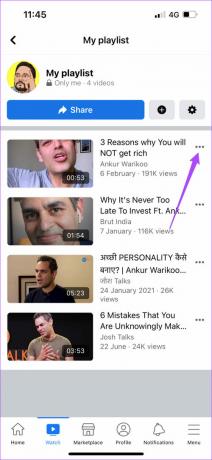
ステップ7: ポップアップメニューから[プレイリストから削除]を選択します。

Facebookアプリでプレイリストを削除する
Facebookアプリからプレイリストを削除する場合は、AndroidおよびiPhoneユーザーに対して同じ手順を実行できます。
ステップ1: [動画の再生リスト]というタブで、削除する再生リストをタップします。

ステップ2: 右上隅にある[設定]アイコンをタップします。

ステップ3: 下部にある[プレイリストの削除]を選択します。

ステップ4: もう一度[削除]をタップして、アクションを確認します。
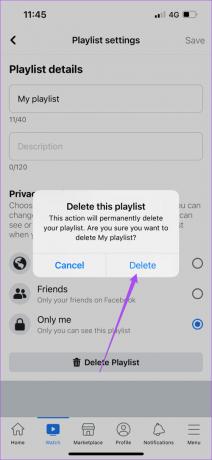
Facebookでビデオプレイリストを作成する
と同じように YouTube、Facebookアプリでビデオプレイリストを作成および管理できます。 これは、プラットフォーム上の友達やクリエイターからお気に入りの動画コンテンツのコレクションを作成するのに最適な方法です。 Facebookアプリの読み込みが遅い場合は、チェックアウトしてください 私たちの投稿 これは、AndroidまたはiPhoneでFacebookアプリの速度を向上させるためのトラブルシューティングのヒントのリストを提供します。
最終更新日:2022年6月28日
上記の記事には、GuidingTechのサポートに役立つアフィリエイトリンクが含まれている場合があります。 ただし、編集の整合性には影響しません。 コンテンツは公平で本物のままです。